Poprawka: PS5 Apple Music nie działa lub ulega awarii
Miscellanea / / December 26, 2021
Apple Music jest jedną z najlepszych aplikacji do strumieniowego przesyłania muzyki, które mają mnóstwo kolekcji utworów. Wcześniej Apple Music był kompatybilny tylko z iPadem, iPhonem, Apple TV, Mac i Homepod, ale teraz platforma do przesyłania strumieniowego pojawiła się również na PS5. Dzięki temu PS5 stało się pierwszą konsolą obsługującą Apple Music. Wcześniej Spotify było jedynym miejscem, w którym użytkownicy PlayStation mogli odwiedzić, jeśli chcieli posłuchać swojej ulubionej ścieżki dźwiękowej podczas sesji gry. Wszystko szło tak dobrze zarówno na PS5, jak i Apple Music, że użytkownicy PS5 zaczęli napotykać problem z aplikacją. Aby być bardziej precyzyjnym, PS5 Apple Music nie działa lub ulega awarii to problem, z którym borykają się użytkownicy konsoli.
Uruchomienie Apple Music na PS5 jest dość łatwe i proste. Wystarczy nacisnąć przycisk PS na kontrolerze konsoli. Spowoduje to otwarcie Centrum sterowania, z którego możesz wybrać kartę funkcji muzycznej. Tutaj znajdziesz piosenki związane z grami, w które aktualnie grasz. Możesz nawet iść z własną playlistą. Możesz też wybrać piosenkę z ogromnego katalogu ponad 100 milionów utworów. Ale wszystkie te rzeczy będą możliwe tylko wtedy, gdy będziesz mieć dostęp do Apple Music na PS5.
To powiedziawszy, wracając do tematu, czy jest jakiś sposób, aby naprawić problem z PS5 Apple Music, który nie działa lub ulega awarii? Na szczęście jest i ten post jest o tym. W tym miejscu porozmawiamy o różnych obejściach, które mogą pomóc w tej sytuacji, aby podobnie jak Twoi znajomi mogli cieszyć się ulubionymi utworami muzycznymi podczas sesji gry. Więc bez zbędnych ceregieli zacznijmy.

Zawartość strony
-
Poprawka: PS5 Apple Music nie działa lub ulega awarii
- Poprawka 1: Zaktualizuj aplikację Apple Music
- Poprawka 2: Włącz bibliotekę muzyczną iCloud
- Poprawka 3: Upewnij się, że masz aktywną subskrypcję Apple Music
- Poprawka 4: Wyloguj się z konta Apple Music
- Sposób 5: Zainstaluj ponownie aplikację Apple Music
- Poprawka 6: Sprawdź aktualizację systemu PS5
- Poprawka 7: Rozwiąż problemy z PS5, aby rozwiązać problem
- Ostatnie słowa
Poprawka: PS5 Apple Music nie działa lub ulega awarii
Podobnie jak telewizja i komputer, PS5 stało się także popularnym odtwarzaczem multimedialnym, który zabija Twój wolny czas. Wielu użytkowników pobiera na nie swoje ulubione aplikacje, takie jak Netflix, Twitch, a nawet Apple Music. Mogą istnieć różne powody, dla których masz do czynienia z niedziałającą muzyką PS5 lub awarią. A ponieważ nie ma żadnego konkretnego rozwiązania wydanego przez programistów PS5 lub Apple Music, być może będziesz musiał przejść przez wszystkie obejścia wymienione w poście, aby rozwiązać problem. Sprawdźmy je więc jeden po drugim.
Poprawka 1: Zaktualizuj aplikację Apple Music
Szanse na to, że programiści są już świadomi problemu, z jakim masz do czynienia z Apple Music na PS5, są bardzo duże, i wydali już łatkę, aby to naprawić w najnowszej aktualizacji. Upewnij się, że masz najnowszą aktualizację aplikacji Apple Music na swoim PS5. Oto kroki, które musisz wykonać, aby zaktualizować aplikację Apple Music na PS5.
- W sekcji Media na PS5 zaznacz aplikację "Apple Music".
- Kliknij przycisk „opcja” na kontrolerze konsoli.
- Pojawi się lista opcji. Stuknij w „Sprawdź aktualizację”. Teraz PS5 sprawdzi, czy jest dostępna aktualizacja aplikacji w App Store. Jeśli tak, pobieranie rozpocznie się automatycznie. Jeśli nie, zostanie wyświetlony komunikat „Zainstalowana gra lub aplikacja to najnowsza wersja”.
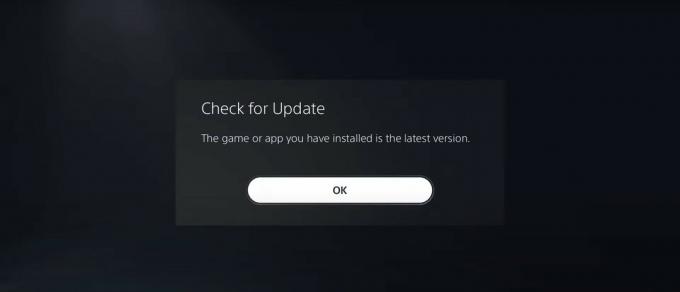
Po zaktualizowaniu otwórz aplikację Apple Music na PS5 i sprawdź, czy nadal masz problem z awarią. Jeśli tak, przejdź do następnego obejścia.
Poprawka 2: Włącz bibliotekę muzyczną iCloud
Jeśli masz dostęp tylko do jednej subskrypcji Apple Music, musisz włączyć bibliotekę muzyczną iCloud, aby uzyskać dostęp do platformy strumieniowej na różnych urządzeniach. Dzięki temu za każdym razem, gdy zalogujesz się za pomocą tego samego konta iCloud na PS5, wszystkie funkcje, albumy i utwory zostaną zsynchronizowane.
Jeśli omyłkowo wyłączyłeś bibliotekę muzyczną iCloud, napotkasz problem z niedziałającą muzyką PS5. Jako rozwiązanie tego problemu będziesz musiał włączyć Apple Music na swoim urządzeniu z systemem iOS. Aby to zrobić, oto kroki, które musisz wykonać.
Reklamy
- Przejdź do menu Ustawienia na swoim iPhonie.
- Z listy opcji dotknij Muzyka.
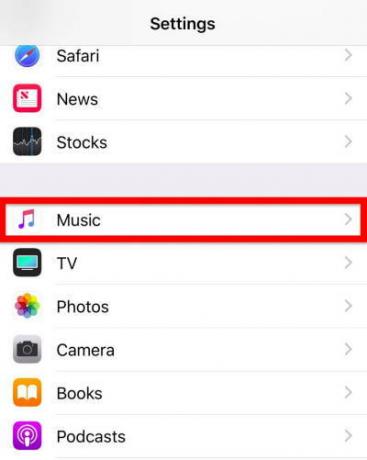
- Tutaj znajdziesz opcję o nazwie „Biblioteka muzyczna iCloud”. Upewnij się, że ta opcja jest włączona.
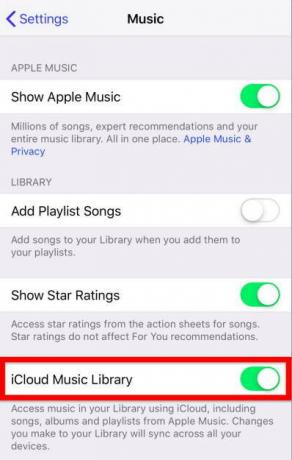
Po zakończeniu sprawdź, czy problem nadal występuje. Jeśli tak, przejdź do następnego obejścia.
Reklamy
Poprawka 3: Upewnij się, że masz aktywną subskrypcję Apple Music
Nie ma o czym rozmawiać, ale tak, musisz mieć aktywną subskrypcję Apple Music, jeśli chcesz cieszyć się Apple Music na PS5. Jeśli nie masz pewności, czy Twoja subskrypcja jest ważna lub wygasła, możesz wykonać poniższe kroki.
- Na urządzeniu z systemem iOS przejdź do iTunes.
- Odwiedź swój „Apple ID”.
- Tao w opcji „Wyświetl Apple ID”.
- Wprowadź swój kod dostępu, aby wyświetlić swój Apple ID.
- Pojawi się nowe okno. Przewiń stronę w dół i dotknij strony "Subskrypcja". Tutaj znajdziesz wszystkie informacje związane z Twoją subskrypcją Apple Music. Pokaże również, czy Twoja subskrypcja jest ważna, czy wygasła.
Jeśli Twoja subskrypcja wygasła, nie powinno dziwić, że Apple Music nie działa na PS5. Aby to naprawić, kup subskrypcję Apple Music, a następnie zaloguj się za pomocą swoich danych logowania na PS5.
Poprawka 4: Wyloguj się z konta Apple Music
Jeśli nadal będziesz napotykać problem, nawet jeśli masz aktywną subskrypcję Apple Music, istnieje możliwość, że wystąpił błąd dotyczący Twojego konta Apple Music. W takim przypadku ważne jest, aby ponownie uwierzytelnić aplikację. Oto kroki, które musisz wykonać.
- Wyloguj się z konta Apple Music na swoim PS5.
- Po zakończeniu po prostu zaloguj się ponownie, używając swoich danych logowania.
Sposób 5: Zainstaluj ponownie aplikację Apple Music
Jeśli wylogowanie się z aplikacji nie działa, możesz spróbować ponownie zainstalować aplikację Apple Music. Ponowna instalacja aplikacji spowoduje trwałe usunięcie wszelkich błędów i usterek, które były przyczyną problemu. Tak więc, jako rozwiązanie tego, wykonaj poniższe kroki.
- Przede wszystkim odinstaluj Apple Music z PS5.
- Po zakończeniu odwiedź App Store i pobierz najnowszą wersję.
Poprawka 6: Sprawdź aktualizację systemu PS5
Jeśli PS5 Apple Music nie działa lub ulega awarii, istnieje duże prawdopodobieństwo, że problem leży w samym systemie. Mówiąc dokładniej, może się zdarzyć, że przyczyną problemu jest sama aktualna wersja PS5. Aby to naprawić, pobierz najnowszą wersję systemu operacyjnego PS5. Oto kroki, które musisz wykonać, aby wykonać pracę.
- Udaj się do menu pobierania/przesyłania na PS5.
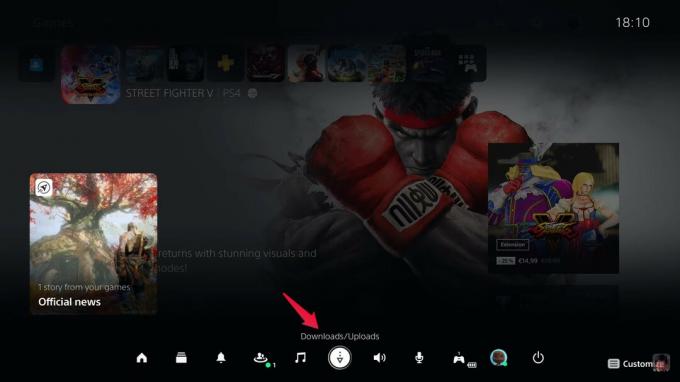
- Sprawdź, czy są dostępne aktualizacje. Jeśli tak, dotknij go.
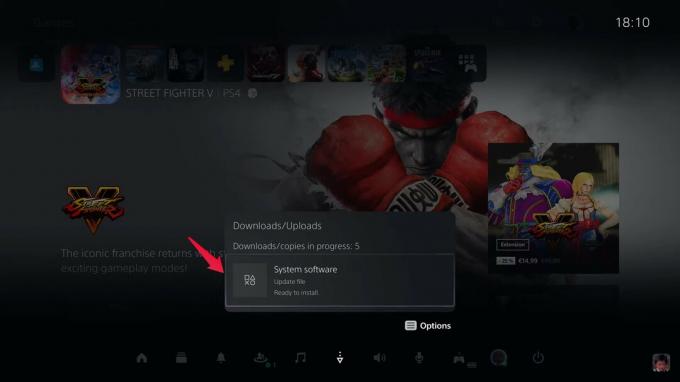
- Na koniec ponownie dotknij „Aktualizuj”, aby rozpocząć proces aktualizacji.
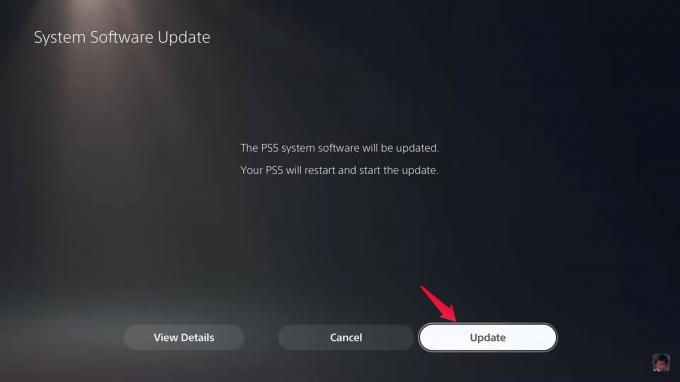
PS5 uruchomi się ponownie i rozpocznie aktualizację. Po zaktualizowaniu otwórz Apple Music i sprawdź, czy nadal masz problem.
Poprawka 7: Rozwiąż problemy z PS5, aby rozwiązać problem
Jeśli żadna z wyżej wymienionych metod nie zadziałała, jedyną dostępną opcją było użycie jej do rozwiązania problemów z PS5. Najpierw sprawdź, czy inne aplikacje również się zawieszają lub nie działają na PS5. Możesz także spróbować odłączyć, a następnie ponownie podłączyć kabel HDMI swojego PS5. Możesz także spróbować podłączyć kable do innego portu w telewizorze. Niemniej jednak, jeśli napotykasz problemy z awariami i niedziałającymi problemami w jakiejkolwiek innej aplikacji na PS5, powinieneś natychmiast skontaktować się z zespołem pomocy technicznej w Sony.
Ostatnie słowa
W ten sposób naprawić problem z niedziałającą lub awarią PS5 Apple Music. Jak wspomniano, nie ma żadnego pewnego obejścia tego problemu, więc być może będziesz musiał przejść przez wszystkie poprawki i trzymać się tego, który wykonuje pracę za Ciebie. Możesz również udostępnić dowolną inną metodę, o której wiesz, że będzie pomocna w tej sytuacji. Ponadto nie zapomnij podzielić się w komentarzach swoimi przemyśleniami i opiniami dotyczącymi wpisu.



